WhatsAppは、制限が25 MBに制限されている場合でも、友人や家族の間でビデオを共有するための推奨プラットフォームのままです。TelegramやSignalなどのライバルプラットフォームで連絡先を見つけることはほとんどありません。
「WhatsAppで受信したビデオを再生できない場合はどうなりますか?」
ただし、WhatsApp経由で受信したビデオを再生できない場合。iPhoneでビデオを再生しないWhatsAppを修正する方法は次のとおりです
この記事で解決する疑問
・WhatsAppがiPhoneでビデオを再生されない・動画が読み込まれないエラー原因
・WhatsAppがiPhoneでビデオを再生されない・動画が読み込まれない問題を修正する方法
・ネット回線に問題がある場合の対策方法
このページではWhatsAppがiPhoneでビデオを再生されない・動画が読み込まれないエラー原因と修正方法を紹介していきます。
| サービス概要 | 詳細 | |
|---|---|---|
| ・最大1Gbpsの高速回線 ・全国の約93%にサービスを提供 |
詳細 | |
| auひかり | ・最大1Gbpsの高速回線 ・独自光ファイバーで速度が安定している回線 |
詳細 |
| NURO光 |
・最大2Gbpsの超高速回線 ・大会があるeSports施設でも採用 ・現状日本最速のネット回線 |
詳細 |
ページコンテンツ
WhatsAppがiPhoneでビデオを再生されない・動画が読み込まれないエラー原因

現時点では、WhatsAppがiPhoneで機能しない理由を正確に特定することはできませんが、iPhoneまたはアプリ自体のソフトウェアの問題である可能性があります。
「WhatsAppは一時的に利用できません」というエラー通知を受け取った可能性があります。
Wi-Fiへの接続不良、ソフトウェアクラッシュ、古いアプリソフトウェア、またはWhatsAppサーバーのメンテナンスはすべて、iPhoneでWhatsAppが誤動作する原因となる可能性があります。
インターネット接続の問題

自宅のインターネット問題が原因でアップデート不良が発生している場合も。
私の経験では、ダウンロードとアップロードの速度が20Mbpsより遅いのはこのゲームには理想的ではないため、インターネット速度がそれより遅い場合は、アップグレードを検討してください。
またWi-Fiを使用しているときにバトルフィールドVをプレイする場合は、接続が断続的に切断されないこと、またはWi-Fi信号が強いことを確認してください。
WhatsAppがiPhoneでビデオを再生されない・動画が読み込まれないエラー問題の修正方法
この問題をすぐに解決するのに役立つこの簡単なガイドを確認してください。
修正方法1:インターネット接続を確認

インターネット接続が機能していることを確認することも忘れてはいけない重要な最初の確認ポイントになります。
サーバー接続エラーは、接続が安定していないことを示します。携帯電話またはワイヤレス接続を無効にし、機内モードを1〜2分間有効にします。
またもし診断結果でダウンロード速度が50Mbpsを超えていなければゲームのパフォーマンスに影響を与え、アップデートを含むダウンロードを遅くす原因となってる確率が高いです。
【計測速度サイト FAST】
自分の回線がどの程度の速度なのか計測してみることを勧めます!
ネットワークの接続速度が遅い場合は下記で解説している【インターネット接続が原因の場合の解決方法】を参照することをおすすめします。
修正方法2:フルビデオをダウンロードする
まず、不完全なダウンロードは再生されないため、受信したビデオ全体をダウンロードしたことを確認する必要があります。
【設定の手順】
- iPhoneのWhatsAppで会話を開き、ビデオをダウンロードします。
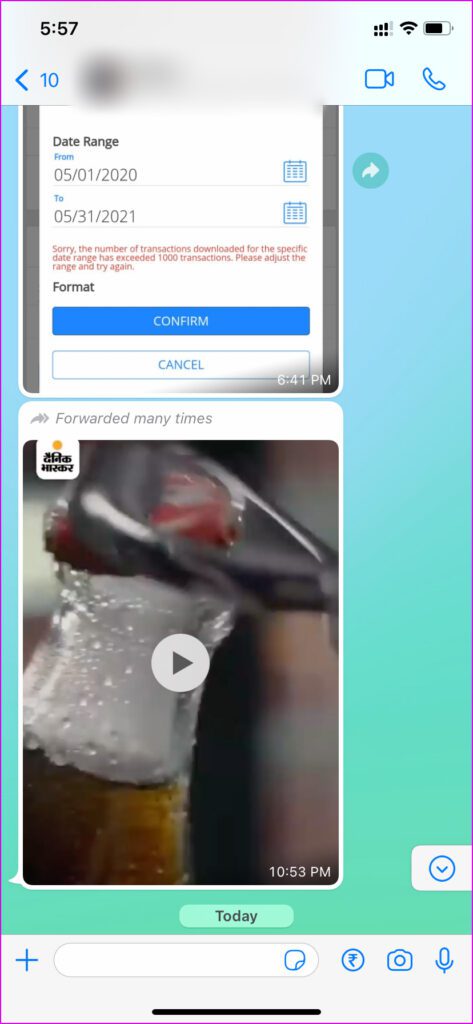
- ダウンロードプロセスが終了するまで、ビデオを再生しないでください。
- ビデオを完全にダウンロードしたら、再生ボタンを押します。
修正方法3:ビデオを写真アプリに保存
WhatsAppで動画の自動保存を有効にしていない場合、その動画はiPhoneの写真アプリに表示されません。WhatsAppでのビデオの再生で問題が発生した場合は、ビデオをフォトアプリに保存できます。
ビデオを手動で保存するか、Wi-Fi接続でビデオの自動保存を有効にすることができます。両方のトリックを紹介します。
【設定の手順】
- WhatsAppで会話を開きます。
- ビデオをダウンロードしたら、それをタップして、左下隅にある共有ボタンを選択します。
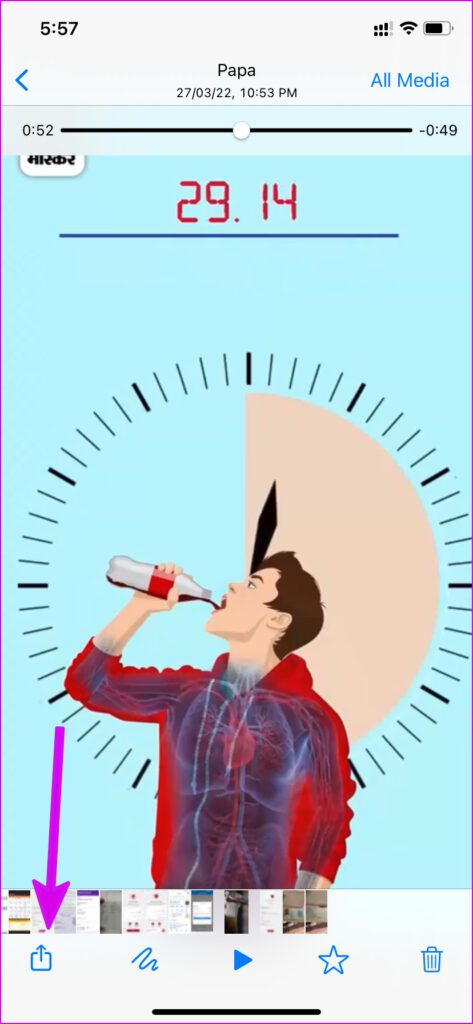
- [保存]をタップして、iPhoneの写真アプリで同じビデオを再生します。
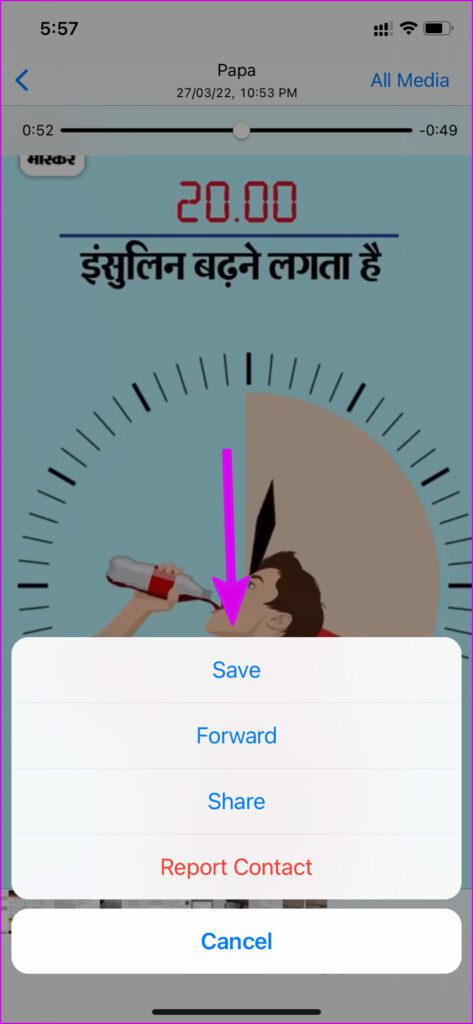
- WhatsAppでダウンロードしたビデオの自動保存を有効にできます。
以下の手順を実行して変更を加えます。
【設定の手順】
- WhatsAppを開き、[設定]に移動します。
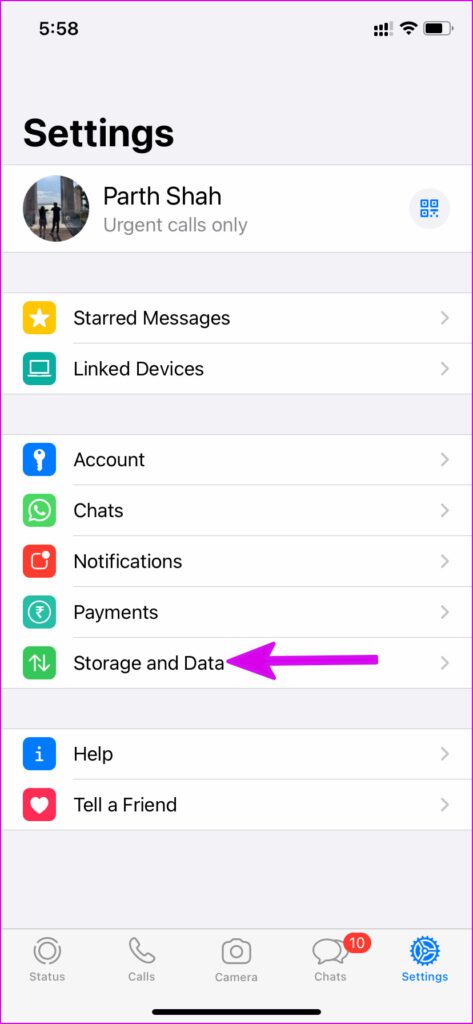
- [ストレージとデータ]を選択し、ビデオのメディア自動ダウンロードを有効にします。
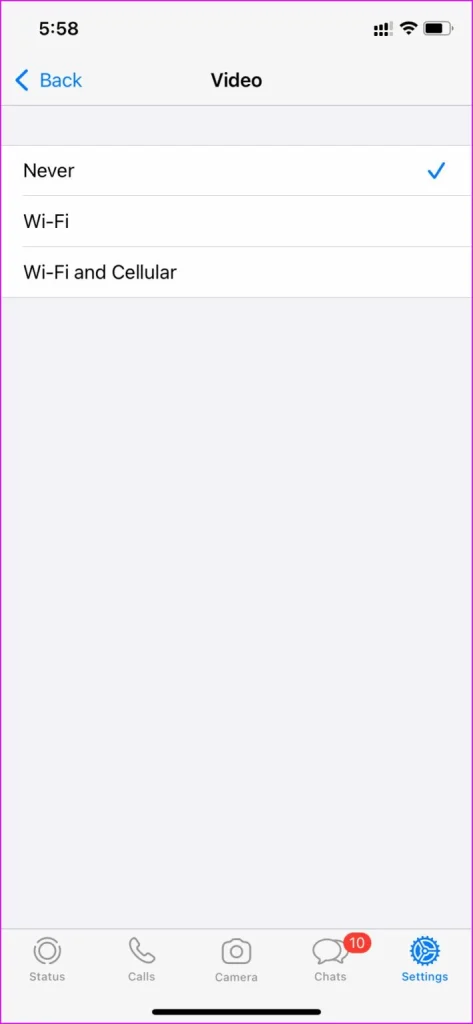
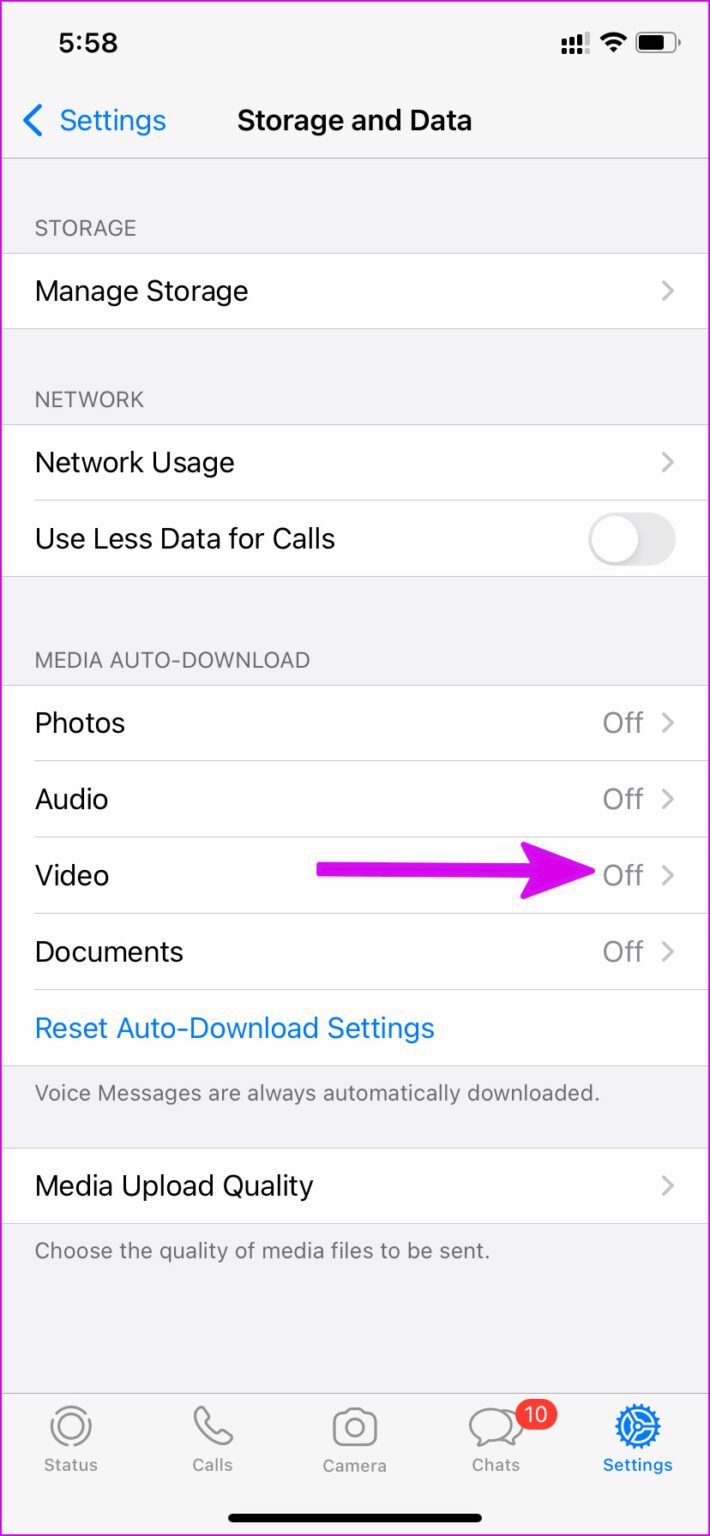
- メインの[設定]メニューに戻り、[チャット]を選択します。
- [カメラロールに保存]トグルを有効にします。
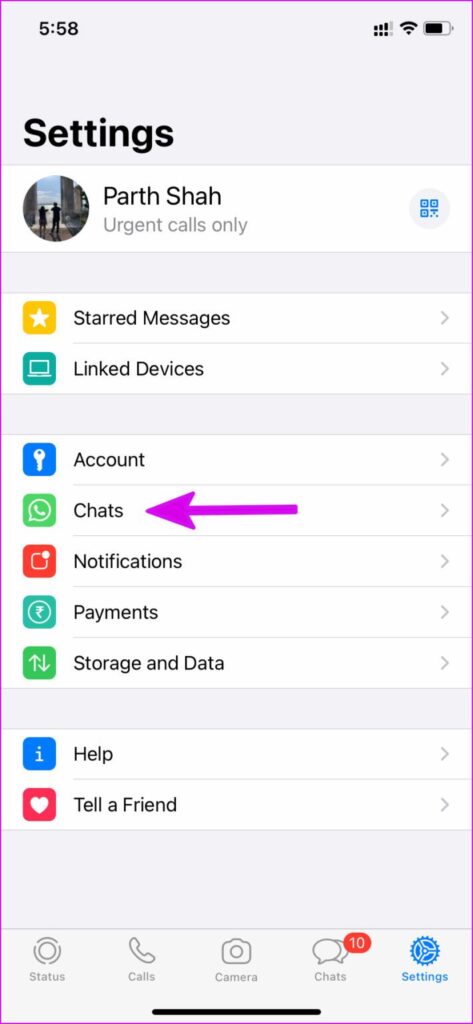
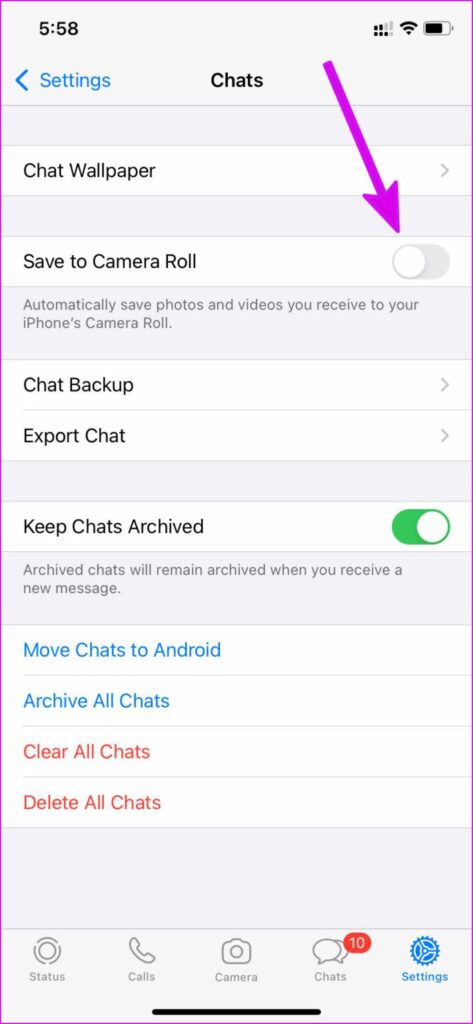
修正方法4:他の人にビデオをもう一度送信するように依頼します
ずっと前に受け取ったビデオを開こうとすると、ダウンロードしなかった場合は再生されません。アプリは、「このビデオはWhatsAppで利用できなくなりました」というエラーをスローします。
同じ動画をもう一度送信するように相手に依頼する必要があります。
修正方法5:WHATSAPPステータスを確認します
誰かがWhatsAppを介してビデオを送信すると、ビデオは会社のサーバーに保存されます。そこから、デバイスにビデオをダウンロードして表示/再生するように要求できます。
WhatsAppサーバーがダウンタイムに直面している場合、選択したビデオをダウンロードすることはできず、再生することもできません。ダウンディテクタに移動して問題を確認できます。その場合、メッセージや写真の送信などの基本的なタスクでWhatsAppが失敗することに気付くでしょう。
WhatsAppに、問題を最後から修正する時間を与えます。ソーシャルメディアチャネルから、WhatsAppのライブ停止の更新をフォローできます。
修正方法6:WHATSAPPでMKVファイルを再生します
WhatsAppの会話で.MKVビデオファイルを受け取りましたか?組み込みのWhatsAppビデオプレーヤーは、iPhoneで.MKVファイルを再生できません。ビデオをファイルアプリに保存し、VLCメディアプレーヤーを使用して再生する必要があります。
【設定の手順】
- WhatsAppで会話を開き、保存ボタンを押して.MKVファイルをダウンロードします。
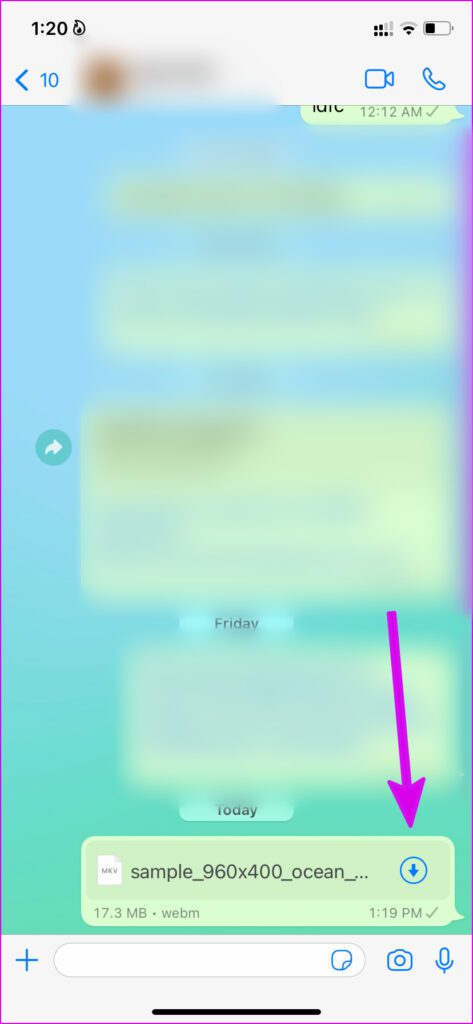
- ファイルをタップして、右上隅にある共有ボタンを選択します。
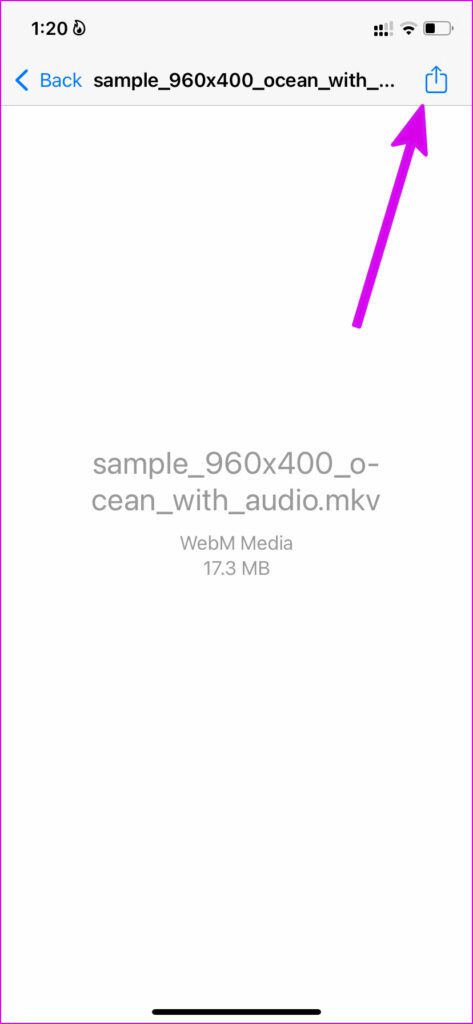
- [ファイルに保存]を選択し、ファイルアプリの目的の場所にビデオを保存します。
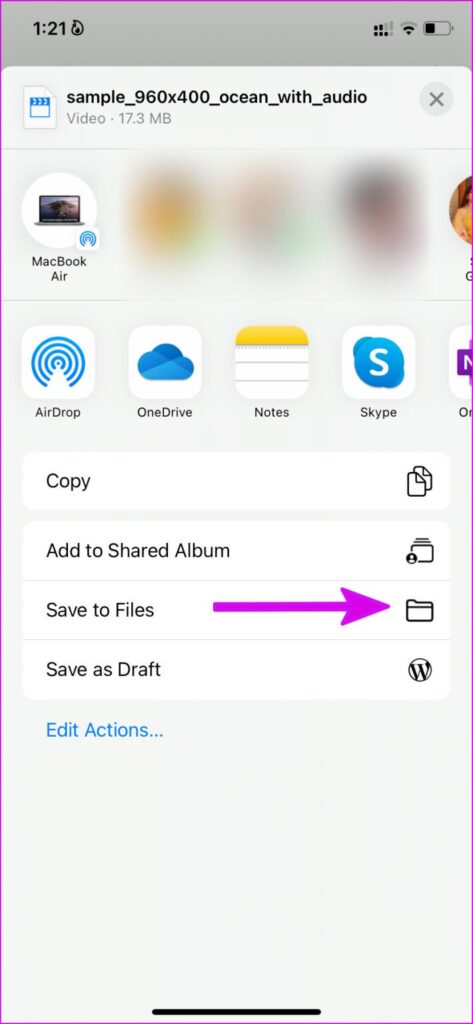

- iPhoneのフォトアプリも.MKVファイルを再生できません。ビデオを視聴するには、VLCメディアプレーヤーを使用する必要があります。
- App Storeを開き、VLCメディアプレーヤーを検索してダウンロードします。
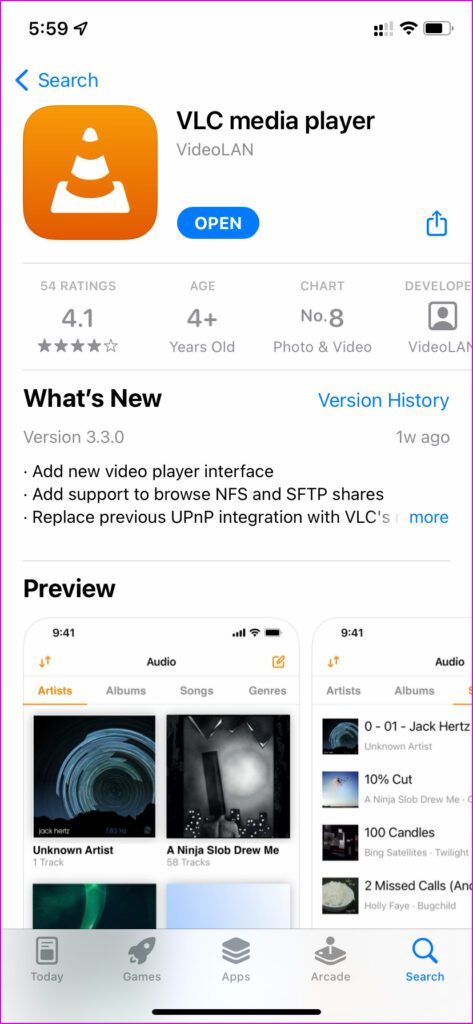
- VLCメディアプレーヤーを入手
- ファイルアプリを開き、ビデオを保存したフォルダーに移動します。左下隅にある[共有]メニューをタップして、ビデオを開きます。
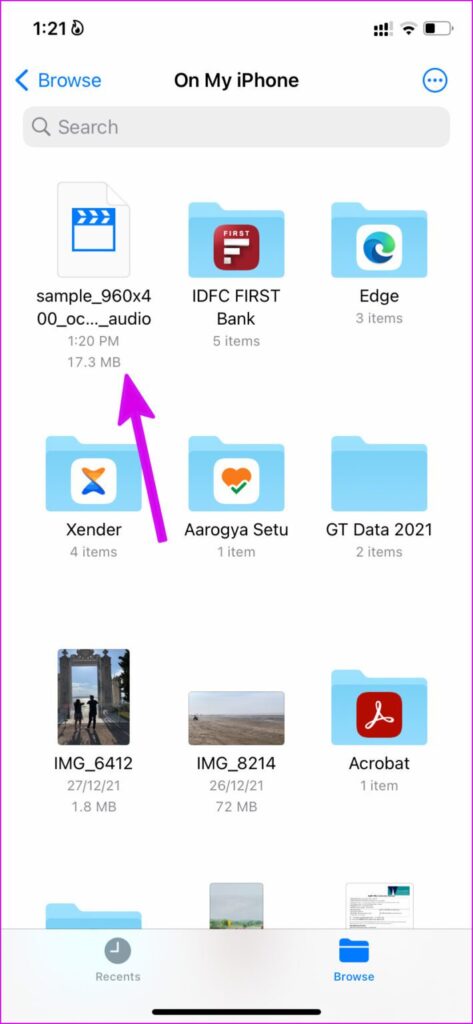
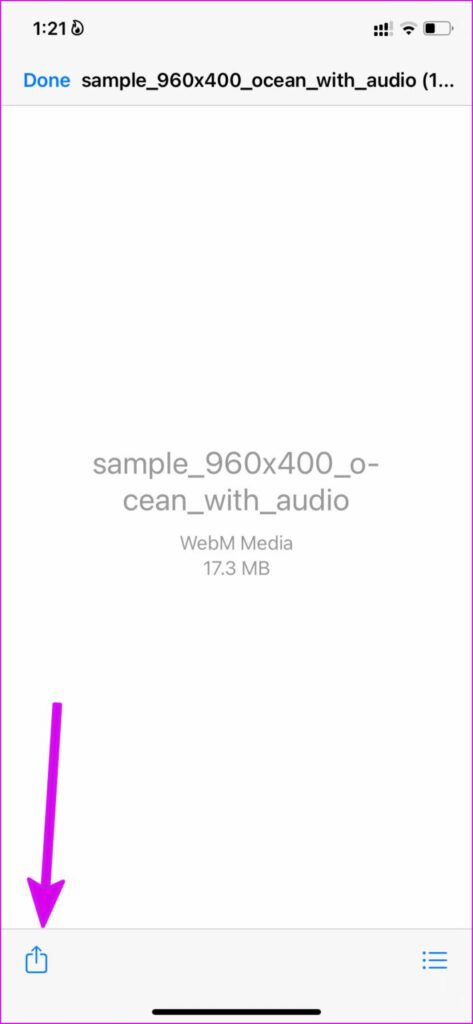
- ステップ7:提案からVLCを選択します。
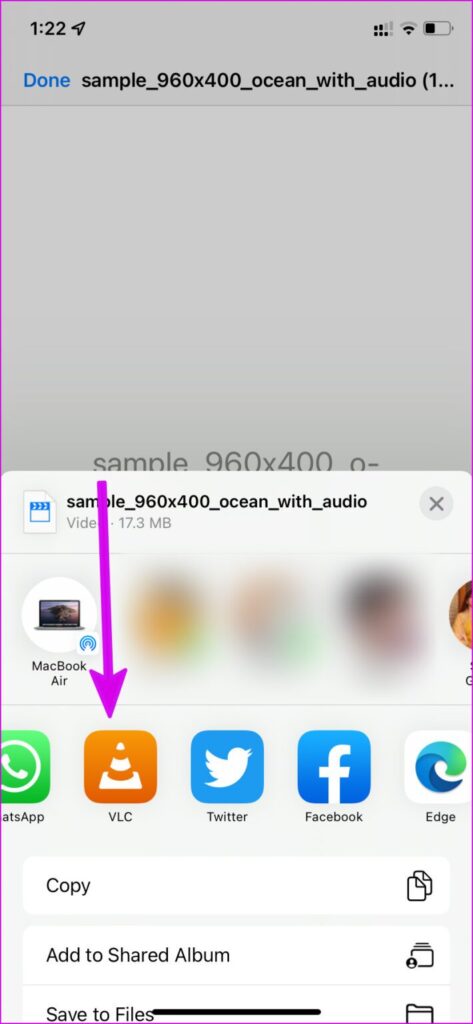

そして出来上がり!.MKVビデオがiPhoneのVLCアプリで再生を開始します。
インターネット接続が原因の場合の解決方法
既知のサーバーの問題が発生していない場合、必ずしもサーバーに関連するものではなく、自宅での通信ネットワークが原因である可能性が高いです。
修正方法1:モデムまたはルーターの電源を再起動

モデムやルーターなどのネットワーク機器は、長時間稼働させたままにしておくと、正常に動作しなくなることがあります。モデムやルーターの電源を切り、電源プラグをコンセントから抜いて1分間放置し、リフレッシュしてください。
【再起動の手順】
- ネットワークに接続されているものをすべてオフにします。
- あなた抜い最初のルータとあなたのモデム秒。モデムが組み込まれたルーターがあれば、事態ははるかに簡単になる可能性があります。
- 少なくとも10秒待ちます。
- あなたのプラグイン最初のモデムの背面とあなたのルーター秒。
- コーヒーを飲みましょう。モデムとルーターが完全に起動するまでに2〜3分かかる場合があります。
- コンピューターの電源を入れ、インターネットに接続します。
- ゲームをもう一度起動して、Hitman3が正しく機能するかどうかを確認します。
これにより、デバイスの一時的なメモリとキャッシュがクリアされ、ホームネットワークの問題を引き起こしているネットワークバグが解消されるはずです。
修正方法2:DNSをフラッシュしてIPを更新・別のDNSを利用

この「接続に失敗しました」エラーが引き続き発生する場合は【DNSをフラッシュしてIPを更新・別のDNSで接続】を試してみてください。
インターネットサービスプロバイダー(ISP)のデフォルトのDNSサーバーがダウンしたり、泥沼化したりすることがあります。このような状況になると、デバイスのブラウジングの問題やインターネットパフォーマンスの低下につながります。
PCやゲーム機のDNSサーバーが遅くなったと思われる場合は、Googleやその他の企業が提供している無料のDNSサーバーなど、他のDNSサーバーを使用してみてください。
【PCのDNSIP更新設定方法】
- キーボードで、Windowsロゴキー と R を同時に押して 、 [実行]ダイアログを開きます。
- 入力 cmdを 、を押し Ctrlキー、 Shiftキー と 入力し 、管理者としてコマンドプロンプトを実行するには、同時にキーボードの。

- 許可を求められます。[はい] をクリック して、コマンドプロンプトを実行し ます。
- コマンドライン ipconfig / flushdns を入力し、キーボードのEnterキー を押し ます。
- 次に、コマンドライン ipconfig / release を入力し、キーボードのEnterキー を押し ます。
- コマンドライン ipconfig / renew を入力し、キーボードのEnterキー を押し ます。
修正方法3:有線接続を利用する。

有名な速度改善法ですが【接続を有線に切り替える】方法は効果的です。
ゲームをするときに無線LANに頼っている場合は、より信頼性の高い有線接続に切り替えて、エラーが解決するかどうか試してみてください。
しかも簡単に変更できるので最初に対策しておきましょう。
【LAN-USBアダプター】
【LANケーブル】
LANケーブルと LANアダプターを用意すれば、割と簡単に接続することが可能です。
【設定の手順】
- PCに直接接続して、イーサネットケーブルが機能していることを確認します。
- イーサネットケーブルが機能しない場合は、ケーブルの交換を検討してください。
- ルーターで別のイーサネットポートを使用して、ポートの問題を確認してください。
問題が解決しない場合は、WiFiルーターのファームウェアを更新することを検討してください。問題がRaspberrypiではなくホームネットワークに起因する場合は、ルーター設定を工場出荷時のデフォルトに復元してからネットワークデバイスを再構成することも役立ちます。
これにより、ドッキングモードでのみプレイできるようになりますが、スイッチでゲームをプレイすることにした場合は、試してみる価値があります。
修正方法4:古いルーターを新しいルーターに買い換え

ルーターは4~5年前後を目途に買い替えるのが一般的。
その理由としてはルーター本体の機械的な寿命や無線の新しい規格が一般普及したりするタイミングが上記周期と言われてます。
個人的にもいままで数度買い替えを行っていますがWifiが途切れたり通信が遅くなり始めるのが4~5年のことが多かったので割と信憑性があるかと思いますね。
【古いルーターの買い替え目安】
- カラカラ・チリチリといった異音がする
- 無線規格が11acに未対応
- 最大1Gbps以上に未対応
あとルータが安価であれば「壊れやすい」ことは中国産のルータを使用して半年で故障した管理人が保証しますのである程度の価格帯はキープしておいたほうが結果安上がりです笑
オススメのルーターについては、以下の記事で解説していますので、気になる人は合わせてチェックしてみてください。
修正方法5:快速なネット回線の切り替え【一番効果が高い】

上記の方法を試してもし劇的に改善しない場合はそもそものネット回線に問題がある可能性が非常に高いと言わざるを得ません!!
特に以下のような回線を利用している人は、乗り換えをおすすめします。
【Switchにはおすすめできない回線】
- マンションに無料で付いている回線:D.U-netやレオネットなど
- 持ち運び系のWi-Fi:WiMAXシリーズや○○Wi-Fiシリーズ
- コンセント挿すだけ回線:ソフトバンクエアーやホームルーター
- ADSL回線:YahooBB、フレッツADSL
- CATV回線:Jcomやベイコムなど
もちろんこれらの回線が絶対に悪いというわけではありませんが、データや口コミを見る限り、悪い可能性が高いので注意しておいた方が良いです。
回線を切り替えるならゲームでの評判が良い以下の回線をおすすめします。
| 回線 | 平均ダウンロード・アップロード値 |
|---|---|
| NURO光 |
ダウンロード速度:460.91Mbps アップロード速度:401.01Mbps |
| コミュファ光 ※東海地方限定 |
ダウンロード速度:650.95Mbps アップロード速度:342.36Mbps |
| ソフトバンク光 | ダウンロード速度:316.63Mbps アップロード速度:186.24Mbps |
※関西限定 |
ダウンロード速度:439.11Mbps アップロード速度:297.6Mbps |
| auひかり | ダウンロード速度:368.15Mbps アップロード速度:266.42Mbps |
| ドコモ光 | ダウンロード速度:284.11Mbps アップロード速度:194.54Mbps |
特におすすめなのは、「 NURO光 ![]() 」「 auひかり
」「 auひかり 」です。
これらの回線は独自の配線設備を利用してサービスを提供しているため、他社の回線と比較して高速で安定しており、ゲームに向いた性能になっています。
そして、これらの回線に次いでおすすめなのが「 ドコモ光 ![]() 」や「 ソフトバンク光」です。
」や「 ソフトバンク光」です。
ドコモやソフトバンクはどれもフレッツ光と同じ回線設備を利用しているため、大まかな回線の特徴は変わりません。(多少違いますが…。)
なので、スマホとのセット割や料金などで選んでみると良いと思います。
こういったゲームにおすすめの回線や特徴については、以下別記事で解説していますので、切り替えを検討している人はチェックしてみてください。
まとめ
今回はWhatsAppがiPhoneでビデオを再生されない・動画が読み込まれないエラー原因と修正方法の紹介でした。
iPhoneの古いWhatsAppアプリには、破損したビデオプレーヤーが組み込まれている可能性があります。WhatsAppをAppStoreから最新バージョンに更新し、問題を修正する必要があります。
改善方法は契約しているネット回線を変更することで劇的に改善する場合が高いのでしっかりと確認するようにしましょう。
| サービス概要 | 詳細 | |
|---|---|---|
| ・最大1Gbpsの高速回線 ・全国の約93%にサービスを提供 |
詳細 | |
| auひかり | ・最大1Gbpsの高速回線 ・独自光ファイバーで速度が安定している回線 |
詳細 |
| NURO光 |
・最大2Gbpsの超高速回線 ・大会があるeSports施設でも採用 ・現状日本最速のネット回線 |
詳細 |